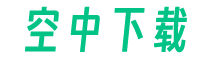如果你想将iPhone上的视频画面放大并保存,你可以尝试以下方法:

方法一:使用iMovie
1. 在App Store上下载并安装iMovie应用程序。
2. 打开iMovie应用程序,点击“创建项目”。
3. 选择“电影”项目类型,然后选择一个主题或点击“无主题”。
4. 点击“创建电影”。
5. 在编辑界面上,点击“+”按钮,然后选择“视频”。
6. 选择你想要放大的视频,并点击“导入选定”。
7. 将视频拖动到时间轴上。
8. 点击视频,然后点击“裁剪”按钮。
9. 在裁剪界面上,使用捏合手势将视频放大到你想要的尺寸。
10. 点击“完成”按钮。
11. 点击“分享”按钮,然后选择“文件”。
12. 选择保存的位置和格式,然后点击“保存”。
方法二:使用第三方应用程序
1. 在App Store上搜索并下载一个视频编辑应用程序,如InShot、VideoShow等。
2. 打开应用程序,然后导入你想要放大的视频。
3. 在编辑界面上,找到放大或缩放选项。
4. 使用放大选项将视频画面放大到你想要的尺寸。
5. 点击保存或导出按钮,选择保存的位置和格式。
无论你选择哪种方法,都可以将iPhone上的视频画面放大并保存。请注意,放大视频画面可能会导致画质损失,所以尽量选择高质量的原始视频。